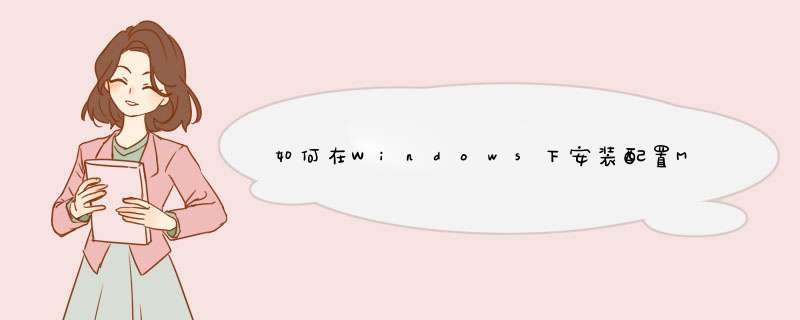
1. 下载MRTG软件
2. 下载ActivePerl
3. 下载Windows服务安装工具:serany.exe 和instsrv.exe
安装MRTG
1. 安装ActivePerl
a) 安装的时候很简单,默认安装就可以了,目录在C:\Perl
2. 安装MRTG,也很简单,解压到任意的目录下面即可,我这里使用的是C:\mrtg
3. 安装SNMP协议,在windows 2003 server 中“控制面板”选择“添加删除程序”,点击对话框左下角的“添加/删除windows组件
4. 找到“管理和监视工具”点击详细信息:
5. 选择“简单网络管理协议(SNMP)”安装:
安装的过程中,如果本地没有“I386”文件的话,就要插入光盘,系统才能继续安装组件。
6. 打开“控制面板”\“管理工具”\“服务”,选在“SNMP服务”,右键点击属性,点击“安全选项卡”,就可以看到下面的设置:
这里添加SNMP的community,可以大大的提供安全行性,同时也提供了IP 筛选功能,下面就是我设置的允许想我发送SNMP消息的主机。
到这步,如果有使用防火墙的朋友,要在防火墙的添加UDP协议, 162端口的例外,这个我就不演示了。
MRTG需要有IIS服务来支持,可以使用任意的WEB软件,我这里为了方便,用微软默认的IIS,首先配置一WEB的站点,我站点的目录为C:\www\mrtg
做完上面的以后,开始MRTG的配置
1. 进入C:\mrtg\bin目录 (你解压MRTG的路径
cd c:\mrtg\bin
执行cfgmaker命令,生成cfg文件,
C:\mrtg\bin>perl cfgmaker public@192.168.8.250 --global “WorkDir: C:\www\mrtg” --output mrtg.cfg
说说需要注意的地方,我在写“WorkDir: C:\www\mrtg”这条命令的时候WorkDir是严格区分了大下写的,WorkDir:的冒号后面有一个空格。
命令解释:public是192.168.8.250的community,这个是设置SNMP安全的时候的值,不能乱变动,192.168.8.250
是要监控主机,文件保存在C:\www\mrtg目录里面,输出配置文件mrtg.cfg,这里有两个问题一定要注意,是我遇到的:
1. 执行命令后报错:
Bareword "P_DETACH" not allowed while "strict subs" in use at C:/mrtg/bin\..\lib
\mrtg2/MRTG_lib.pm line 1172.
Compilation failed in require at cfgmaker line 49.
BEGIN failed--compilation aborted at cfgmaker line 49.
解决方法:打开报错的目录的文件c:\mrtg\lib\mrtg2\MRTG_lib.pm,找到“use strict” 删掉,写上“use Net::Config”即可,注意区分大小写。
2. Mrtg.cfg配置文件不会产生在C:\www\mrtg这个目录里面,而是在C:\mrtg\bin里面,这点我很郁闷,我是把这个生成的文件,copy到C:\www\mrtg这个目录里的,
2.配置MRTG全天监控,需要在mrtg.cfg加入下面的参数,使MRTG每隔5分钟采集一个信息:
RunAsDaemon:yes
Inerval:5
使用命令:
Echo RunAsDaemon:yes>>mrtg.cfg
Echo Inerval:5>>mrtg.cfg
3.使用indexMaker 生成报表首页:
Perl indexmaker mrtg.cfg>>c:\www\mrtg\index.htm
4. 运行MRTG:
Perl mrtg --logging=mrtg.log mrtg.cfg
如果成功就会看到提示的信息:Daemonizing MRTG … Do Not close this windows . Or MRTG will die
现在就可以访问http://192.168.8.250/index.htm 查看计算机的流量信息了!
如果关掉CMD对话框的话,MRTG就会停止了 ,把命令做到启动栏里面的话,也不方便,怕不小心关掉了,所以就做成服务好好了。需要上面下载的两个工具
Srvany.exe 和instsry.exe
1. 把Srvany.exe 和instsry.exe放到c:\mrtg\bin目录里面,在cmd下运行命令:
C:\mrtg\bin>instsrv mrtg “C:\mrtg\bin\srvany.exe”
2. 配置srvany :
把下面的注册表文件导入注册表里面,方法很简单,拷贝下面内容到笔记本里面,在另存为文件名为“mrtg.reg”的文件,文件类型选择“所有”,在单击就好了!
Windows Registry Editor Version 5.00
[HKEY_LOCAL_MACHINE\SYSTEM\CurrentControlSet\Services\MRTG\Parameters]
"Application"="c:\\perl\\bin\\wperl.exe"
"AppParameters"="C:\\mrtg\\bin\\mrtg --logging=mrtg.log c:\\mrtg\\bin\\mrtg.cfg"
"AppDirectory"="c:\\mrtg\\bin\\"
最后启动MRTG服务:
当用户在 Win7系统 下需安装MRTG时,MRTG是通过SNMP协议得到设备的流量信息,并将流量负载以包含PNG格式的图形的HTML文档方式显示给 Ghost win7系统 用户,非常方便用户查看流量负载。如果你也想使用MRTG时打开SNMP协议161端口时,请按照以下步骤进行 *** 作吧。
提示: SNMP的161端口开启的情况下,SNMP允许远程管理设备。所有配置和运行信息的储存在数据库中,SNMP可获取这些信息,很多管理员的错误配置将被暴露在Internet。Cackers将试图使用默认的密码public、private访问系统。故建议用户使用完MRTG后,及时关闭161端口。
*** 作方法:
1、点击“开始——搜索”,在搜索框中输入“Windows防火墙”,按回车键。
2、在打开的“高级安全Windows防火墙”窗口,选中“入站规则——新建规则”。
3、在“新建入站规则向导”窗口中,选择“端口”,点击“下一步”。
4、输入需要开启的端口号161,点击“下一步”。
5、在 *** 作界面,点选“允许连接”选项,点击“下一步”。
6、在配置文件窗口中,勾选“域”、“专用”、“共用”三个配置文件,点击“下一步”,
7、在名称窗口,输入名称和相应的描述,比如名称处输入161,描述处输入MRGT,点击“完成”即可。
欢迎分享,转载请注明来源:内存溢出

 微信扫一扫
微信扫一扫
 支付宝扫一扫
支付宝扫一扫
评论列表(0条)